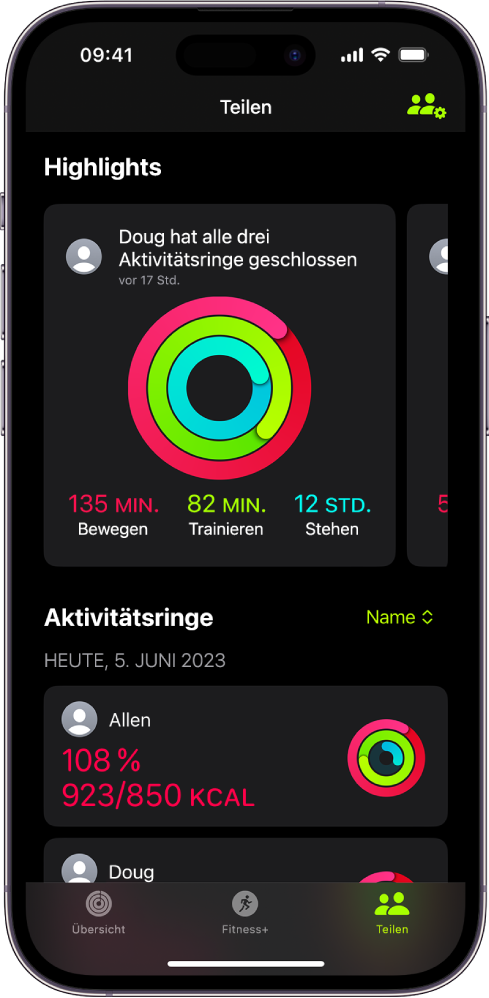Bitte gehe doch den beigefügten Support Text von Apple schrittweise mit deinem Freund durch:
Teilen deiner Aktivität in der App „Fitness“ auf dem iPhone
Bleibe in der App „Fitness“  bei deiner Fitnessroutine dran, indem du deine Aktivität mit Familie und Freund:innen teilst – du kannst sie sogar mit deinen Trainer:innen teilen. Du kannst Highlights anzeigen und Mitteilungen erhalten, wenn andere ihre Ziele erreichen, Trainings abschließen und Erfolge erzielen.
bei deiner Fitnessroutine dran, indem du deine Aktivität mit Familie und Freund:innen teilst – du kannst sie sogar mit deinen Trainer:innen teilen. Du kannst Highlights anzeigen und Mitteilungen erhalten, wenn andere ihre Ziele erreichen, Trainings abschließen und Erfolge erzielen.
Hinzufügen oder Entfernen einer anderen Person
- Öffne die App „Fitness“
 auf deinem iPhone.
auf deinem iPhone. - Tippe auf „Teilen“, tippe auf
 und anschließend auf „Freund:in einladen“.
und anschließend auf „Freund:in einladen“. - Hinweis: Tippe beim erstmaligen Teilen deiner Aktivität auf „Teilen“ und dann auf „Freund:in einladen“.
- Führe einen der folgenden Schritte aus:
- Eine:n Freund:in aus deinen Kontakten hinzufügen: Gibt den Namen eines Kontakts ein und tippe auf den Namen.
- Du kannst außerdem auf
 tippen, um Kontakte auszuwählen.
tippen, um Kontakte auszuwählen. - Telefonnummer eines Freundes oder einer Freundin hinzufügen: Gib eine Telefonnummer ein und tippe auf „Eingabe“.
- E-Mail-Adresse eines Freundes oder einer Freundin hinzufügen: Gib eine E-Mail-Adresse ein“ und tippe auf „Eingabe“.
- Tippe auf „Senden“.
Wenn Freund:innen deine Einladung nicht angenommen haben, kannst du im Bereich „Eingeladen“ der Anzeige „Teilen“ auf den entsprechenden Namen und dann auf „Erneut einladen“ tippen.
Wenn du eine gesendete Einladung zurückziehen willst, streiche neben dem Namen der Person nach links und tippe auf „Löschen“.
Um Freund:innen zu entfernen, tippe auf den Namen der Person, mit der du deine Aktivität teilst, tippe auf  und dann auf „Freund:in entfernen“.
und dann auf „Freund:in entfernen“.
Aktivität von Freund:innen sehen
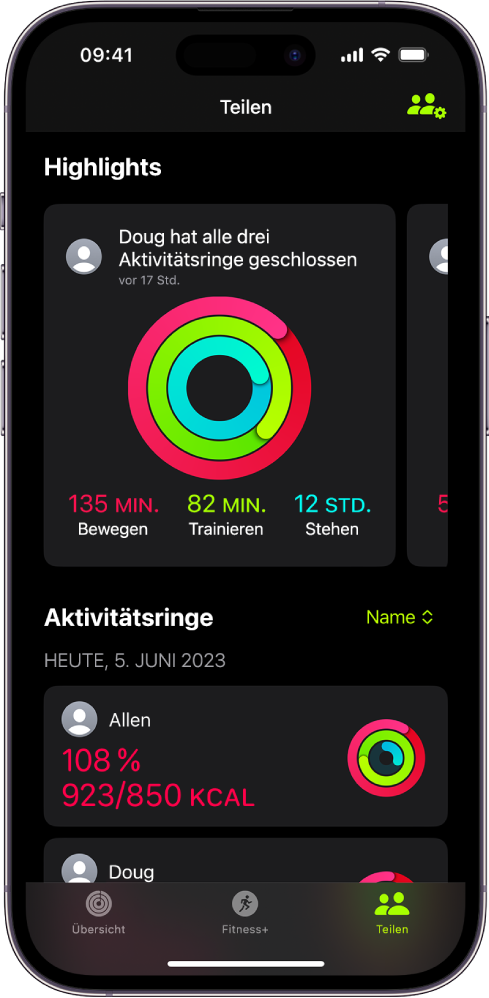
Du kannst Highlights der Aktivität deiner Freund:innen sehen – beispielsweise absolvierte Trainings oder erreichte Ziele. Außerdem kannst du die Aktivitätsringe von Freund:innen für die letzten sieben Tage und eine Zusammenfassung ihrer abgeschlossenen Aktivitäten sehen.
- Öffne die App „Fitness“
 auf deinem iPhone.
auf deinem iPhone. - Tippe auf „Teilen“ und führe beliebige der folgenden Schritte aus:
- Highlights anzeigen: Streiche unter „Highlights“ nach links oder rechts, um die Fortschritte deiner Freund:innen zu sehen.
- Aktivität von Freund:innen sehen: Tippe unter „Aktivitätsringe“ auf den Namen einer Person, um eine Übersicht ihrer Aktivitätsringe für die letzten sieben Tage und abgeschlossene Aktivitäten wie Trainings und Meditationen zu sehen.
Einstellungen für Freund:innen
Du kannst die Einstellungen für deine Freund:innen ganz einfach ändern.
- Öffne die App „Fitness“
 auf deinem iPhone.
auf deinem iPhone. - Tippe auf „Teilen“ und anschließend auf eine:n Freund:in.
- Tippe auf
 und führe beliebige der folgenden Schritte aus:
und führe beliebige der folgenden Schritte aus:
- Kontaktkarten von Freund:innen sehen: Tippe auf „Kontakt anzeigen“.
- Mitteilungen für Freund:innen stummschalten: Tippe auf „Mitteilungen stummschalten“.
- Aktivitätsfortschritt für Freund:innen ausblenden: Tippe auf „Aktivität ausblenden“.
- Teilen deiner Aktivität mit einem:r Freund:in beenden: Tippe auf „Freund:in entfernen“.
Vgl. auch
Erfassen der täglichen Aktivität und Ändern deines Bewegungsziels in der App „Fitness“ auf dem iPhone
Apple Watch – Benutzerhandbuch: Teilen deiner Aktivität mit der Apple Watch
Abonnieren von Apple Fitness+ auf dem iPhone
Anpassen von Mitteilungen für die App „Fitness“
- Support
- iPhone – Benutzerhandbuch
- Teilen deiner Aktivität in der App „Fitness“ auf dem iPhone
Deutschland
Copyright © 2023 Apple Inc. Alle Rechte vorbehalten.
Datenschutzrichtlinie Nutzungsbedingungen Verkauf und Rückerstattung Sitemap Verwendung von Cookies
Alle Häkchen sind passend gesetzt?